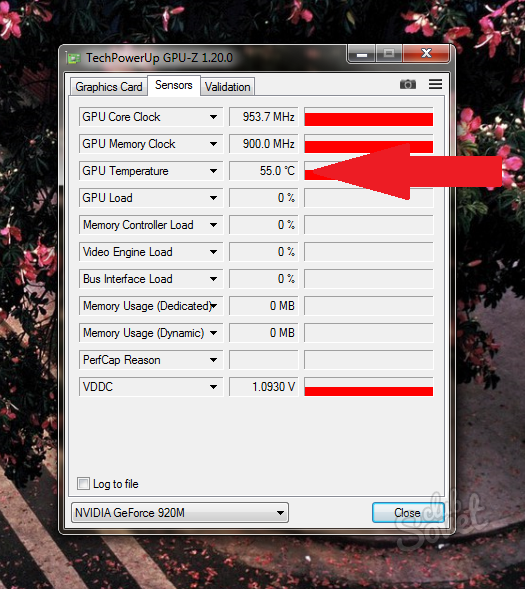يعد أداء بطاقة الفيديو أحد المعايير الرئيسية للكمبيوتر بالكامل. إذا كان لديك أداء بطاقة الفيديو، فمن المؤكد أن اللعبة بدأت التباطؤ، يتم بدء تشغيل محرري الرسوم، من الصعب العمل في عمل حتى البرامج الأكثر عادية، على ما يبدو، بواسطة نوع المتصفح. معظم المستخدمين لديهم بطاقتين فيديو: متكامل ومنفصل. لا ينبغي التحقق من المحول المتكامل من قبل المرافق المهنية - هذه معدات ضعيفة غير مصممة لتحميل عالية. مع مثل هذه البطاقة الفيديو، يمكنك العمل مع النص والمتصفحات والبريد. خريطة المنفصلة تعني حمل أكبر والألعاب والمحررين. تصدر بطاقات الفيديو هذه بواسطة NVIDIA وشركات AMD، أنها تكلف كثيرا، لذلك تحتاج إلى مراقبة أدائها وعناية. في هذه المقالة، سوف تتعلم كيفية التحقق بسرعة من بطاقة الفيديو بسرعة للعمل مع برنامج الجهات الخارجية.
Furmark بطاقة الفيديو القابضة
يتم استخدام هذه الأداة المساعدة في بعض مراكز خدمة إصلاح أجهزة الكمبيوتر، وتضمن أيضا دقة البيانات التي تم الحصول عليها. هذا هو نوع من اختبار الإجهاد لبطاقة الفيديو الخاصة بك: كلما ارتفعت ارتفاع درجات الحرارة - الأسوأ. أنت نفسك تثبيت سعة الحمل عليها، ولكن حتى أحدث بطاقة فيديو من الأفضل عدم وضع الكثير من الإجهاد، فهي محفوفة بكثرة.
- قم بتنزيل الأداة المساعدة بالرجوع http://www.ozone3d.net.وبعد ينتشر مجانا، وليس لديه لافتات إعلانية ولن يتم تحميل أي شيء غير ضروري على جهاز الكمبيوتر الخاص بك.
- انقر فوق الزر "تنزيل Furmark" أو حدد أحدث إصدار بنفسك من القائمة أدناه.

- ستقوم بإعادة توجيه إلى المستودع، حيث يوجد ملف التثبيت نفسه. انقر فوق "تنزيل Furmark" مرة أخرى.

- يحدث التحميل بسرعة كافية، حيث يحتوي البرنامج على وحدة تخزين صغيرة. مباشرة بعد التنزيل، انتقل إلى دليل حفظ الملفات وانقر نقرا مزدوجا فوقه لبدء التثبيت.

- تختلف عملية التثبيت قليلا من المعتاد: تحتاج إلى تحديد دليل تثبيت البرنامج، أوافق على اتفاقية الترخيص، ووضع علامة بالقرب من الكلمات "أقبل الاتفاقية".

- يمكنك اختيار مجلد "حفظ نفسك" بالنقر فوق "حقل الاستعراض".

- الآن بعد تثبيت البرنامج وفتحه، يمكنك رؤية بطاقات الفيديو الخاصة بك في الحقل العلوي. في هذه الحالة، على الكمبيوتر بطاقتين فيديو: منفصلة ومتكاملة. منفصلة NVIDIA GEFORCE GT 920M بطاقة الفيديو، والمعدات المتكاملة تهمنا قليلا، لأنه غير مخصص للأحمال.
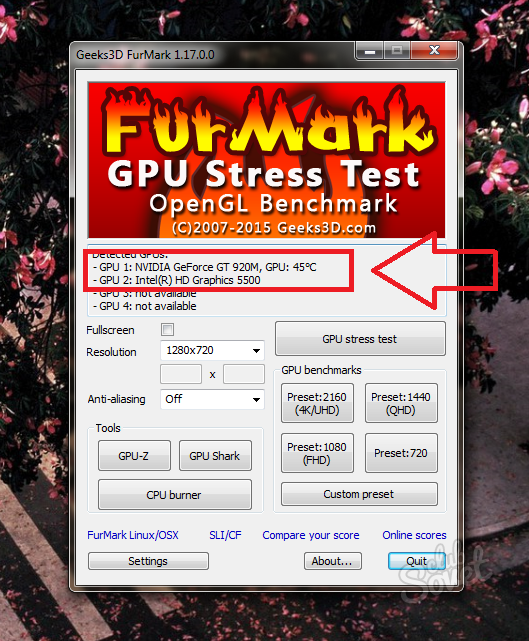
- في الجزء السفلي من البرنامج، سترى زر "الإعدادات" التي يجب عليك تكوين اختبار الإجهاد.
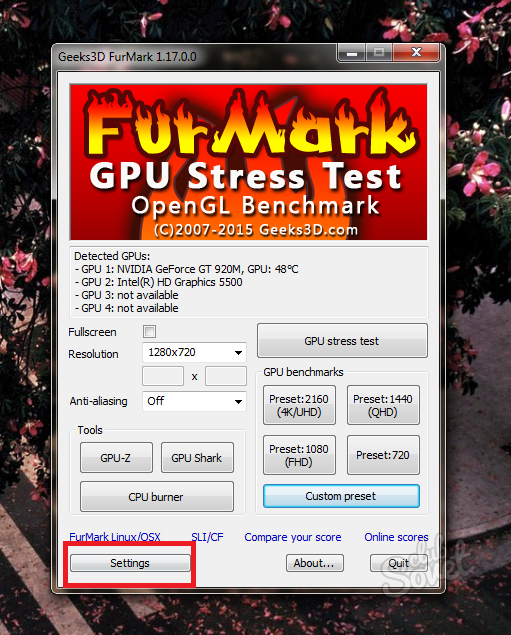
تحقق من علامة الاختيار بالقرب من هذه العناصر:
- الخلفية الديناميكية.
- حرق في.
لا تضع في أي حال علامة بالقرب من عنصر "Xtreme Burn-in"، لأن هذا عبء شديد على بطاقة الفيديو.
في حقل "إنذار درجة حرارة GPU"، يمكنك ضبط حد درجة الحرارة بشكل مستقل عن بطاقة الفيديو بحيث لا تسخن بشكل مفرط. بشكل افتراضي، هذه القيمة هي مائة درجات. اتركها بالضبط إذا كنت لا تعرف ميزات بطاقة الفيديو الخاصة بك.
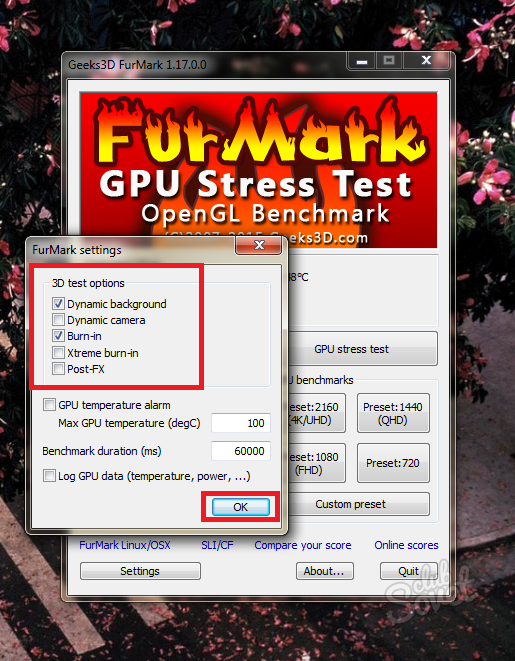
انقر فوق الزر "اختبار الإجهاد GPU" لبدء الاختبار.
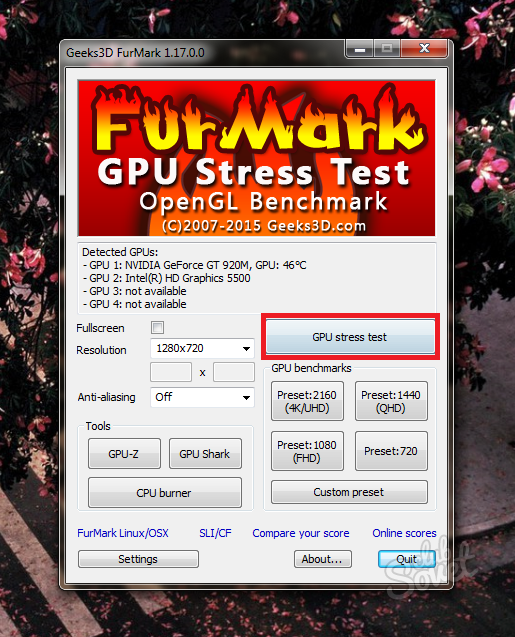
تعلقك نافذة تحذير عن خطر تسخين بطاقة الفيديو وإعادة تمهيد الكمبيوتر المحتمل. إذا كانت بطاقة الفيديو صعبة للغاية للتعامل مع الحمل - سيقوم النظام بإيقاف تشغيل الكمبيوتر تلقائيا.
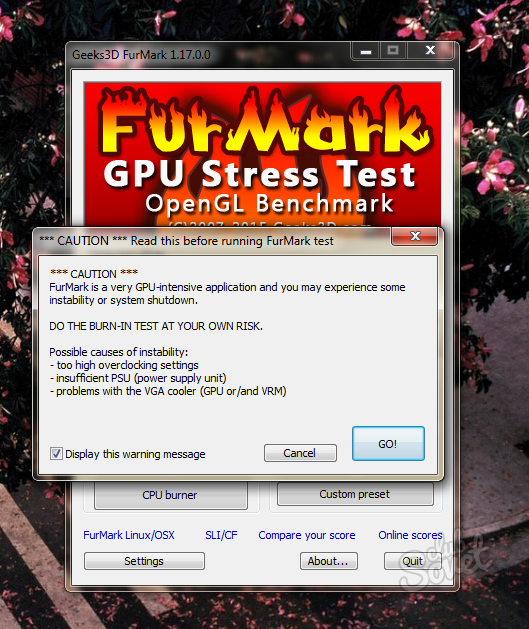
في لقطة الشاشة أدناه ترى العملية نفسها. في منتصف الشاشة، شيء مشابه للكتب رقيق، ومن ثم اسم برنامج "الفراء"، يتحرك. هذا الالتهاب لديه دقة عالية للغاية وتفاصيل شديدة، والتي تغطي بطاقة الفيديو كثيرا. الخلفية تأتي أيضا في الحركة.
من أسفل هناك مقياس قياس درجة حرارة بطاقة الفيديو: أولا سوف يزحف ببطء ثم المستويات أفقيا وسيظل دون تغيير تقريبا.
اتبع بعناية مؤشرات درجة الحرارة، وهنا هي معايير تقريبية:
- إذا تظل درجة الحرارة في غضون 80 - 90 درجة، فستتخصص بطاقة الفيديو الخاصة بك بشكل ملحوظ مع الحمل، وأدائها يتوافق مع الحديثة.
- إذا وصلت درجة الحرارة إلى علامة مائة درجات، فستكون من الصعب التعامل مع بطاقة الفيديو من بعض الألعاب والمحررين. اختر دائما إعدادات الرسومات المنخفضة لتقليل الحمل.
- المؤشرات في مئة وشهادات أكثر خطيرة لبطاقة الفيديو. وقف التحليل والتفكير في شراء معدات جديدة.
لا تحليل أكثر من خمس عشرة دقيقة، عادة، سوف يكون كافيا جدا وخمس دقائق.
وهكذا تعلمت الأداء التقريبي لبطاقتك وأن تتخيل كم كانت لا تزال خدمتك. هذا البرنامج هو مناسبة لكلا بطاقات NVIDIA و AMD.

تحقق من أداء الكاميرا خلال المباراة
إذا كنت تعتقد أن الطريقة الأولى هي عدوانية جدا أو يأخذ الكثير من الوقت، يمكنك استخدام طريقة أخرى: إنشاء الحمل على بطاقة الفيديو بنفسك. جوهر هذه الطريقة التي سوف قياس درجة حرارة بطاقة الفيديو في حين لعب اللعبة المعتادة، أو كنت تعمل بمثابة محرر الرسوم البيانية. لقياس درجة الحرارة، وسوف تحتاج إلى برنامج GPU-Z.
- انتقل إلى موقع لتحميل البرنامج https://www.techpowerup.com. وانقر على سلسلة ستاندارت الإصدار.

- يتم تحميل المثبت من البرنامج على الفور تقريبا. تحتاج إلى الضغط عليه مرتين من أجل البدء في تركيب.
- في الإطار الذي يظهر، انقر فوق "نعم".
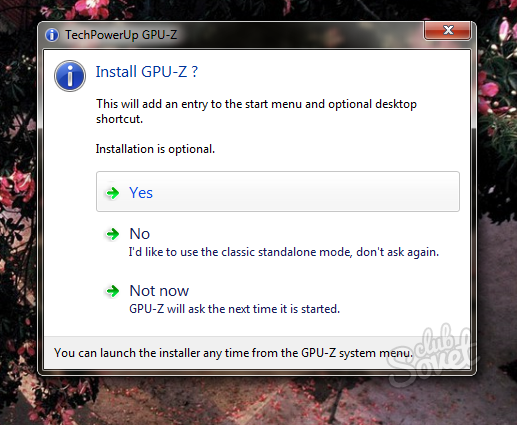
ضع علامة على الشيكات التي تحتاج إليها:
- النقطة الأولى التي لا يمكن إزالة، كما هو مباشرة فائدة.
- البند الثاني "قائمة ابدأ اختصارات" يضيف أيقونة البرنامج في القائمة ابدأ للوصول السريع.
- "إنشاء اختصار سطح المكتب" إنشاء اختصار على سطح المكتب.

وسوف تجد نفسك في برنامج على الفور بعد الانتهاء من التثبيت. يرجى ملاحظة أن تقوم أولا الضوء على بيانات بطاقة المتكاملة، ونحن لا حاجة إليها. تبديل بطاقة الفيديو من خلال القائمة السفلية.
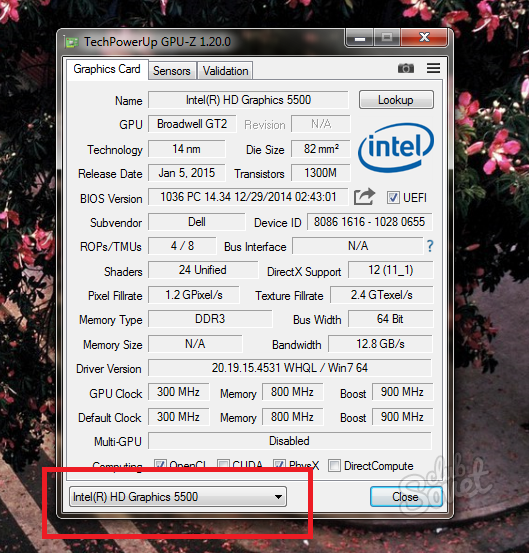
حدد NVIDIA أو AMD بطاقة فيديو منفصل.
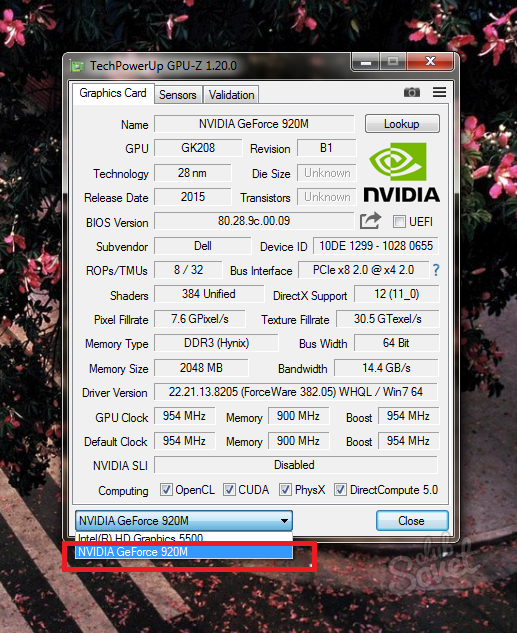
وتقع جميع المعلمات درجة الحرارة في علامة التبويب "مجسات".

الالتفات إلى سلسلة "GPU درجة الحرارة". عندما لا يكون هناك نقوش بالقرب من الأرقام، ترى درجة الحرارة الحالية لبطاقة الفيديو. هناك مثل هذه المؤشرات:
- من خلال النقر على الأرقام، سترى "دقيقة" مؤشر، وهذا هو، ودرجة الحرارة الحد الأدنى لفي كل وقت من البرنامج.
- من خلال النقر مرة أخرى لعدد درجة الحرارة، وسترى "ماكس" مؤشر - الحد الأقصى.

لفة فقط البرنامج والذهاب الى لعبة أو محرر الرسوم البيانية. لعب حوالي 10-20 دقيقة بحيث يكون كافيا لقياس درجة الحرارة.
الخروج من اللعبة والبحث في درجة الحرارة الحالية لبطاقة الفيديو، فضلا عن الحد الأقصى. إذا كان هذا المؤشر أكثر من 95-100 درجة، فمن الصعب للمعدات الخاصة بك للتعامل مع الحمل: تغيير الإعدادات في اللعبة إلى الحد الأدنى، وإزالة الظلال والتفاصيل. ومع ذلك، تعتبر هذه الحرارة فعالة جدا.